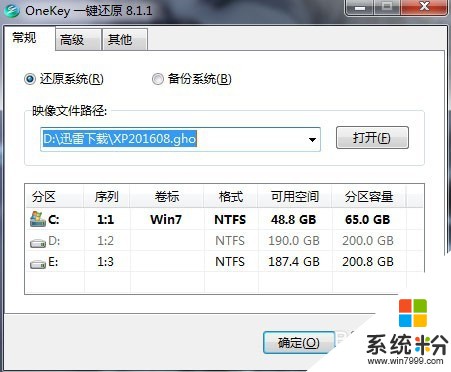已解決裝係統插移動硬盤應怎麼操作?
提問者:s6888888 | 瀏覽次 | 提問時間:2016-11-25 | 回答數量:3
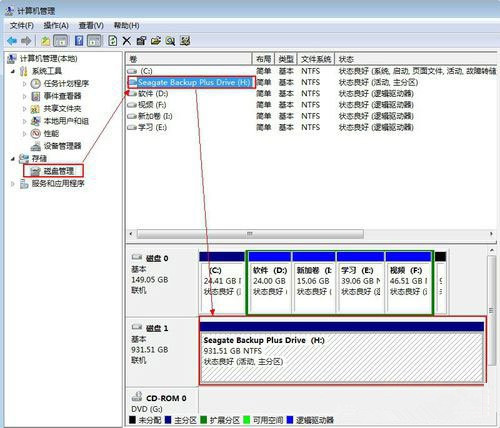 1、打開windows的ISO文件,在sources裏找到install.win。把這個文件複製出來2、打開USboot以管理員身份運行USboot,選擇移動硬盤,將工作模式改成H...
1、打開windows的ISO文件,在sources裏找到install.win。把這個文件複製出來2、打開USboot以管理員身份運行USboot,選擇移動硬盤,將工作模式改成H...
已有3條答案
1、打開windows的ISO文件,在sources裏找到install.win。把這個文件複製出來
2、打開USboot以管理員身份運行USboot,選擇移動硬盤,將工作模式改成HDD模式
3、打開NT6快捷安裝器,以管理員身份運行,點擊打開,選擇剛剛複製出來的install.win,選擇好分區,勾選安裝到USB移動硬盤,點擊安裝。
4、安裝完畢後會自動提示重新啟動,不要拔出硬盤,重啟時進入BOOT(大多數電腦時按F12進入),選擇從移動硬盤啟動,然後便會進入係統安裝狀態。
5、如果以後使用移動硬盤中的係統需要先將移動硬盤插入電腦,開機時進入BOOT,選擇從BOOT啟動。如果您嫌麻煩,可以把移動硬盤設置為首選啟動。
2016-11-25 06:30:01
讚 263
別致風趣的瘋子
回答數:8863 | 被采納數:0
1、檢測是否具備安裝條件 在製作移動硬盤啟動係統時,首先要檢測自己主機的主板是否支持移動硬盤啟動,方法如下:開機啟動時按下F2或Del鍵,進入BIOS設置。打開“Advanced BIOS Features setting”項後,找到“First boot device”子項,查看其中是否帶有“USB-HDD”(USB移動硬盤)啟動選項。如果有該選項的話,那說明你的主板可以支持USB移動硬盤來引導係統。
2、為移動硬盤寫入可引導信息 如果在上麵的測試中,你的移動硬盤未能正常引導到DOS係統,說明你的移動硬盤不支持USB-HDD啟動功能。不用急,這並不代表你就不可以進行製作,我們可使用第三方軟件 USBoot和Partitionmagic為移動硬盤寫入引導信息。 在 Windows XP係統下連接好移動硬盤,啟動USBoot程序,在列表中可看到移動硬盤的型號。選擇移動硬盤,點擊“點擊此處選擇工作模式”,在彈菜單中選擇“HDD模式”。再點擊“開始”按鈕進行操作。此時會彈出提示警告,確定後軟件開始對USB硬盤寫入相關信息。在提示“請拔下U盤”時,拔下移動硬盤。接著程序會提示“請再次插上U盤”時,需要再次將移動硬盤連接到主機,這樣軟件將會向USB硬盤寫入啟動信息,並提示操作成功。由於USBoot對大容量的USB移動硬盤存在一些兼容問題,因此還需要使用 Partitionmagic 8.0來修複一下分區。啟動PartitionMagic後,軟件會自動提示發現USB硬盤有分區錯誤,並詢問是否需要修複,確定後PartitionMagic將對分區進行自動修複。當完成後,右鍵點擊分區列表中標記為“USBHDD-BOOT”的分區,選擇彈出菜單命令“轉換FAT32”,命令,確定後再點擊窗口左下角的“應用”按鈕,PartitionMagic就開始對USB硬盤操作。最後程序會提示重啟電腦,選擇“是”重新啟動電腦即可
2016-11-25 08:43:26
讚 886
1、先在D盤建一個GhostXP文件夾,然後把GhostXP SP3映像文件解壓到這個文件夾,先找到兩個主要的文件,一個為硬盤安裝工具“GHO鏡像安裝器.exe”,另一個為映文件“GhostXP.GHO”,它是映像文件中最大的一個。
2、進入GhostXP文件夾下,先啟動“GHO鏡像安裝器.exe”,在打開的窗口中先執行“還原係統”,也會默認此項。
3、然後執行加載映像文件,一般會自動默認加載,如果沒有加載,可以按“打開”按鈕,手動去加載GhostXP.GHO映像文件。
4、選擇係統安裝磁盤,正常情況下會默認為C盤,一般不要去修改。
5、當以上4項都選擇確定好後,按“確定”按鈕,開始進行係統還原。
6、按了“確定”按鈕,彈出最後一個警示框,如果C盤還有重要文件,請先進行拷貝轉移,如果沒有了,按“是”即可。
希望我的回答對你有所幫助
2016-11-25 17:15:35
讚 117
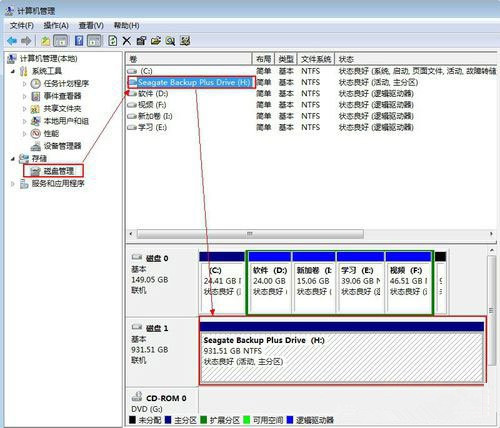 1、打開windows的ISO文件,在sources裏找到install.win。把這個文件複製出來2、打開USboot以管理員身份運行USboot,選擇移動硬盤,將工作模式改成H...
1、打開windows的ISO文件,在sources裏找到install.win。把這個文件複製出來2、打開USboot以管理員身份運行USboot,選擇移動硬盤,將工作模式改成H...